Come esportare iMovie in MP4 su Mac, Windows, iPhone e iPad
Ora iMovie può esportare video nei formati MOV e MP4. Se esporti un video iMovie con la migliore qualità video (ProRes), otterrai un video MOV. Per esportare un video iMovie in MP4, dovresti scegliere altre impostazioni di qualità, tra cui bassa, media, alta o personalizzata. Sebbene non esista un pulsante diretto "Esporta in MP4", puoi comunque salvare un progetto iMovie come video MP4.
Lista guida
Esporta iMovie in MP4 su Mac Converti iMovie in MP4 su Windows Salva iMovie in MP4 su iPhone e iPad Risolvi il problema con l'esportazione MP4 di iMovie che non funzionaEsporta iMovie in MP4 su Mac
Se modifichi un video in iMovie e desideri esportarlo in MP4 su Mac, puoi farlo senza strumenti di terze parti. A proposito, se importi un MP4 in iMovie, potresti riscontrare problemi di apertura del file MP4. iMovie riconosce i video MP4 nei codec MPEG-4 o H.264. Per risolvere questo problema, puoi: convertire MP4 in MOV oppure passare a un codec compatibile.
- 1. Apri il progetto in iMovie. Fai clic sul pulsante "Condividi" dal menu a discesa "File" in alto. Successivamente, fai clic sull'opzione "File" o "Esporta file".
- 2. Nella finestra "File", seleziona "Video e audio" o "Video" nella sezione "Formato". Scegli la risoluzione video come 1080p (consigliato). Nella sezione Qualità, seleziona "Alta", "Media", "Bassa" o "Personalizzata". Quindi imposta la compressione video su "Più veloce".
- 3. Fai clic sul pulsante "Avanti..." per esportare un video iMovie in MP4 su un Mac. Per impostazione predefinita, puoi trovare questo video MP4 sul desktop.
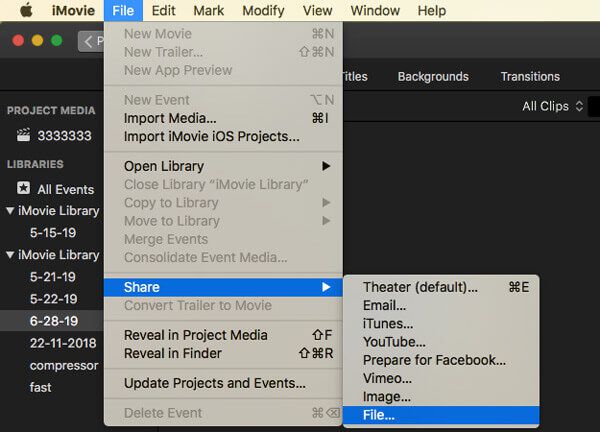
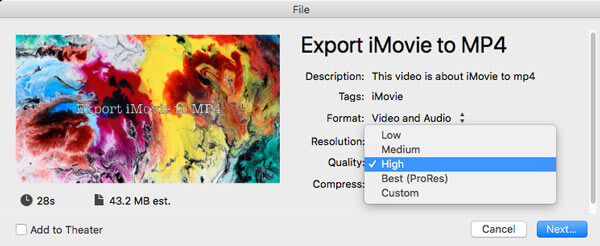
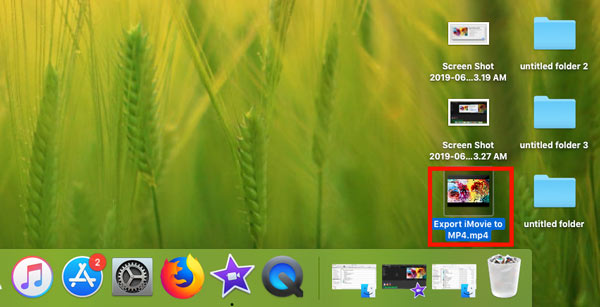
Converti iMovie in MP4 su Windows
iMovie è un'esclusiva dei dispositivi Apple. Non esiste un'app ufficiale iMovie per Windows versione. Per cambiare il formato del progetto in MP4 senza iMovie, puoi usare AnyRec Video ConverteriMovie solitamente esporta i progetti in formato MOV. Quindi questa domanda equivale a convertire un MOV in MP4 su Windows.

Converti MOV in MP4, AVI e oltre 1000 formati.
Modifica i video di iMovie con trimmer, cutter, compressore, ecc.
Ottieni oltre 20 strumenti di editing video per elaborare i video MOV di iMovie.
Esporta video su iMovie, Final Cut Pro e molti altri profili.
Download sicuro
Download sicuro
- 1. Apri AnyRec Video Converter. Fai clic sul pulsante "Aggiungi file" per aggiungere il tuo video iMovie.
- 2. Fai clic sul pulsante "Formato" e imposta MP4 come formato di output. Puoi regolare il profilo video con opzioni di qualità, risoluzione, bitrate, codifica e frame rate.
- 3. Se necessario, clicca sul pulsante "Modifica" sotto il video nell'interfaccia principale. Puoi modificare i video su Windows con filtri ed effetti. Infine, clicca sul pulsante "Converti tutto" per salvare iMovie in formato MP4.



Salva iMovie in MP4 su iPhone e iPad
Rispetto alla versione desktop di iMovie, la versione di iMovie per iOS o iPadOS prevede passaggi diversi per ottenere un video MP4.
- 1. Apri l'app iMovie. Aggiungi sottotitoli e modificare il video in iMovie secondo necessità.
- 2. Dopodiché, tocca il pulsante "Fatto" nell'angolo in alto a sinistra dello schermo del telefono.
- 3. Seleziona questo video, quindi tocca il pulsante "Condividi". Tocca il pulsante "Salva video" per proseguire.
- 4. Nella tipologia "Video", seleziona MP4 come formato di output. Regola anche la risoluzione del video in uscita e il frame rate. Tocca il pulsante "Fine".
- 5. Tocca il pulsante "Salva video" per salvare il video iMovie in formato MP4 nella Libreria foto su iPhone o iPad.

Risolvi il problema con l'esportazione MP4 di iMovie che non funziona
Se non riesci a salvare un progetto iMovie in formato MP4, prova le seguenti soluzioni.
- • Assicurati di non aver selezionato "Migliore (ProRes)" come impostazione della qualità di output.
- • Non utilizzare caratteri speciali nel nome del file di output.
- • Riavvia il computer o il telefono e riprova.
- • Preparare abbastanza spazio di archiviazione per questo video MP4 di iMovie.
- • Se l'esportazione di iMovie mostra ancora .mov su Mac, potrebbe essere MP4 internamente. Puoi fare clic con il pulsante destro del mouse su questo video e cliccare sul pulsante "Ottieni informazioni" per verificare i dettagli del codec.
Conclusione
Esportare iMovie in MP4 su Mac, Windows e iPhone è facile e veloce. Puoi condividere i tuoi video iMovie in MP4 praticamente ovunque. La compatibilità affidabile, le dimensioni ridotte dei file e l'elevata qualità visiva fanno sì che sempre più persone preferiscano il formato MP4 al formato MOV. Per chi utilizza dispositivi Android o di altro tipo, è possibile convertire iMovie in MP4 online per soluzioni rapide. In alternativa, è possibile utilizzare AnyRec Video Converter per ottenere una conversione MP4 rapida.
Download sicuro
Download sicuro



